Jak komprimovat soubory MOV v systémech Windows, Mac, iPhone a Android
MOV je proprietární formát souborů Apple, který lze nazvat jako formát souboru QuickTime. Video můžete převést do formátu QuickTime MOV a opravit tak problém s nekompatibilitou. Videa ve formátu MOV jsou však vždy ve velkých velikostech souborů. Je možné komprimovat velká videa MOV bez ztráty kvality? Odpověď je samozřejmě ano. Videa QuickTime MOV můžete převádět do malých velikostí souborů 4 různými způsoby. Následující 4 způsoby komprese videa MOV jsou zcela zdarma a jejich použití je bezpečné.
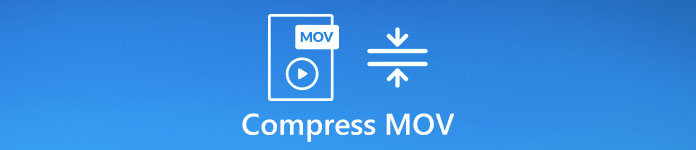
Část 1: Jak dávkově komprimovat soubory MOV zdarma
Chcete-li komprimovat 1 GB videa na 10 MB, můžete se obrátit o pomoc s FVC Free Video Compressor. Co když potřebujete komprimovat více 1 GB velkých videí současně? Studna, FVC bezplatný video kompresor může být také vaším spolehlivým řešením. Podpora dávkové komprese umožňuje uživatelům komprimovat neomezený počet souborů MOV současně v prohlížečích Mac a Windows.
Neexistuje žádný vodoznak ani skryté nákupy. Můžete získat 30x vyšší rychlost komprese pro rychlou kompresi video souborů QuickTime. Díky široké podpoře mediálních formátů můžete snadno převádět soubory QuickTime MOV do jiných formátů. Zde jsou hlavní důvody, proč může být vaším nejlepším kompresorem videa MOV.
1. Dávková komprimace souborů MOV.
2. Volně ovládejte kompresní poměr videa MOV.
3. Ve výstupním videu MOV QuickTime není připojen žádný vodoznak.
4. 30x vyšší rychlost než jiné video kompresory.
5. 100% k použití zdarma.
6. Žádné reklamy, vyskakovací okna, spyware nebo malware.
Krok 1: Otevřete online video kompresor. Klepněte na Přidat soubor ke kompresi. V rozevíracím oznámení klikněte na Stažení rychle nainstalovat spouštěč.

Krok 2: Procházejte a přidávejte soubory MOV do tohoto bezplatného kompresoru videa online. Můžete upravit posuvník vedle Velikost k ovládání toho, jak malý je váš video soubor MOV.

Krok 3: Rozbalením seznamu Rozlišení změníte rozlišení videa. Je to také proveditelný způsob, jak zmenšit vaše video MOV.

Krok 4: Klepněte na Komprimovat v pravém dolním rohu. Nastavte výstupní složku a klikněte na otevřeno. Nakonec počkejte, dokud se nedokončí komprese QuickTime MOV.
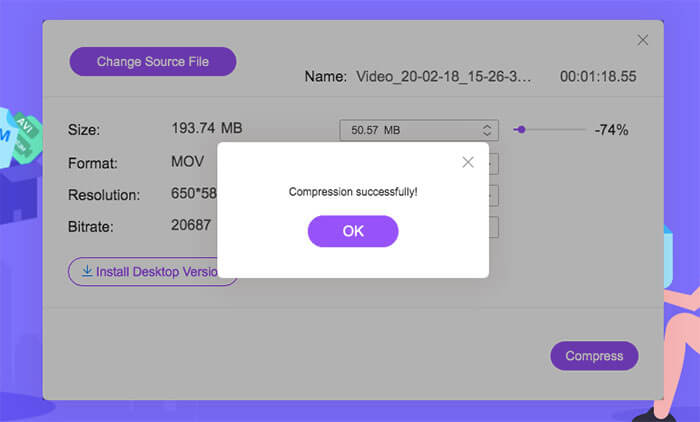
Část 2: Jak komprimovat soubor MOV pomocí aplikace iMovie
Pokud jste si do počítače nainstalovali iMovie, můžete také zmenšit vaše video QuickTime MOV. iMovie je zdarma k použití na Apple iPhone, iPad a Mac. Můžete tedy komprimovat videa MOV na počítačích Mac a provádět úpravy videa zdarma pomocí aplikace iMovie.
Krok 1: Otevřete iMovie. Klepněte na Importovat filmy přidejte své video MOV do iMovie.
Krok 2: Vybrat Podíl z Soubor seznam. Poté vyberte Soubor… Z jeho podnabídky.
Krok 3: V iMovie bude nové okno. Velikost souboru MOV můžete zmenšit pomocí Řešení, Kvalitní a Komprimovat.
Krok 4: Klepněte na další potvrdit. Zadejte název souboru a výstupní složku. Nakonec klikněte Uložit ke stažení komprimovaného videa QuickTime. (Převeďte své video QuickTime na MP4 tady)
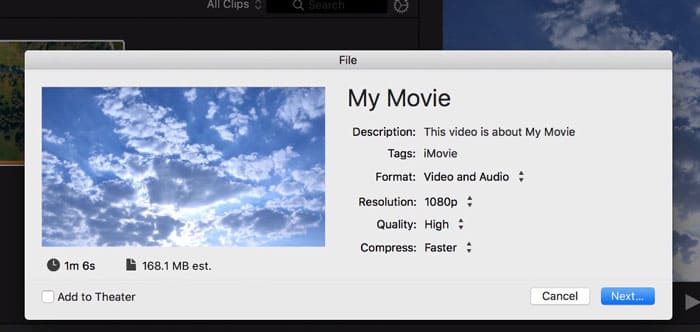
Část 3: Jak komprimovat soubory MOV na iPhone
Jak bylo uvedeno výše, můžete komprimovat video soubor MOV na iPhone pomocí aplikace iMovie. Nebo můžete použít jiné triky, aby bylo vaše video MOV menší než dříve.
1. Použijte online video kompresor ke komprimaci videa QuickTime online.
2. Použijte aplikaci pro kompresi videa. Můžete například použít Video Compress - zmenšovací videa komprimovat .mov na iPhone zdarma.
3. Pokud používáte iPhone k pořizování videí, můžete přejít na Nastavení a najít Fotoaparát. Vyberte nižší profil v Nahrát video a Zaznamenejte si možnosti Slo-mo.
Část 4: Jak komprimovat soubory MOV v systému Android
A co tak komprimovat videa MOV na telefonu nebo tabletu Android? Existuje nějaká dobrá aplikace pro zmenšení velikosti videa, která by zmenšila video, které je v systému Android příliš velké? Chcete-li komprimovat soubory MOV zdarma pro Android, můžete použít Video Compressor, VidTrim a Youcut. Toto jsou nejlépe hodnocené aplikace pro kompresi videa v obchodu Google Play.
Navíc můžete převést MOV na MP4 nebo formát FLV pro kompresi videí v systému Android. Pokud vám to nevadí, můžete oříznout video MOV a odstranit nechtěné části. Je zřejmé, že video MOV s menší obrazovkou je rozhodně menší než dříve.
Část 5: Nejčastější dotazy týkající se komprese video souborů MOV
Můžete komprimovat video pro YouTube bez ztráty kvality?
Ano. Pokud je vaše video delší než 12 hodin nebo větší než 128 GB, musíte velikost videa snížit ručně. Nebo to YouTube zakóduje pomocí kodeku H.264. Načítání a nahrávání velkého videa na YouTube však zabere více času. Můžete tedy použít FVC Free Video Compressor nebo iMovie ke zmenšení velikosti MB videa ve formátu MOV.
Můžete komprimovat 1GB video MOV na 10 MB?
Ano. Musíte vybrat kompresor video souborů, který může upravit rychlost komprese videa. Protože většina online video kompresorů zmenšuje video soubor MOV na 40% nebo tak. Chcete-li komprimovat opravdu velké video, můžete kliknout na ikonu Dolů šipka na pravé straně Velikost v FVC bezplatný video kompresor.
Jak komprimovat soubory MOV pro e-mail?
Měli byste komprimovat videa QuickTime MOV nejvýše 25 MB. Bez ohledu na to, zda používáte aplikaci pro kompresi videa nebo online kompresor videa zdarma, omezte pouze MOV na méně než 25 MB.
To je vše pro bezplatnou kompresi souborů MOV v počítači nebo mobilním telefonu. Žádný limit maximální velikosti souboru ani vodoznak. Můžete bez obav komprimovat videa v MOV, MP4 a další formáty. Máte-li jakékoli dotazy nebo návrhy, neváhejte nás kontaktovat.



 Video Converter Ultimate
Video Converter Ultimate Screen Recorder
Screen Recorder



